一、虚拟机的安装和授权
(1) 双击该安装包进行安装

(2)按照正常操作流程点下一步。
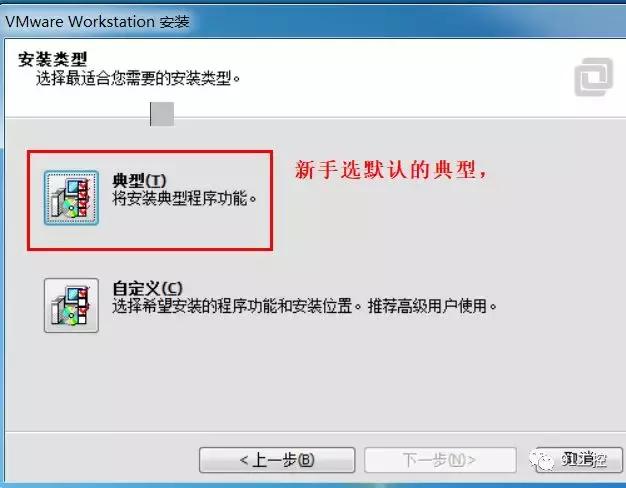
(3)选择软件的安装目录。

(4) 软件更新提醒,个人认为不需要

(5) 不想麻烦就不勾。
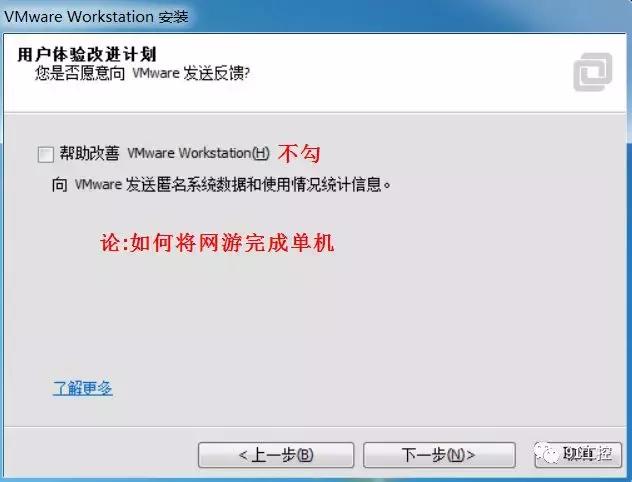

(6) 然后按照字面意思点下一步。就安装完成了。

(7) 打开软件的时候会这样。然后百度解决,这里不能介绍方法。

二、如何创建虚拟机系统。
(1) 首先在安装前,我们在D盘创建一个文件夹用来存放系统;文件名称最好不要有中文。
(2) 如图,WIN7_2SYS是我虚拟机的系统文件。如果其他电脑上装有相同版本的虚拟机,可以直接将该文件夹复制到另外一台电脑上,另外一台电脑就可以直接使用该虚拟系统。

(3) 如果该电脑已经复制了一个系统文件,那么安装虚拟机后可以直接打开该虚拟系统。

(4) 上图中如果是按照蓝色的操作,那么。



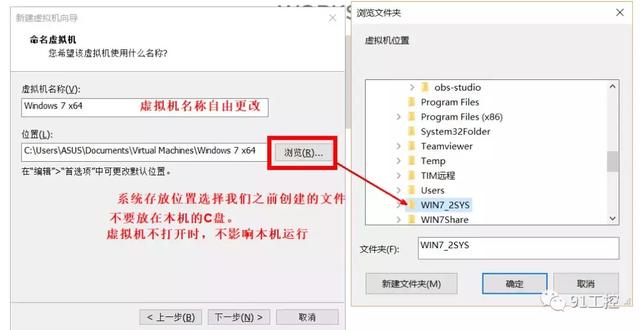

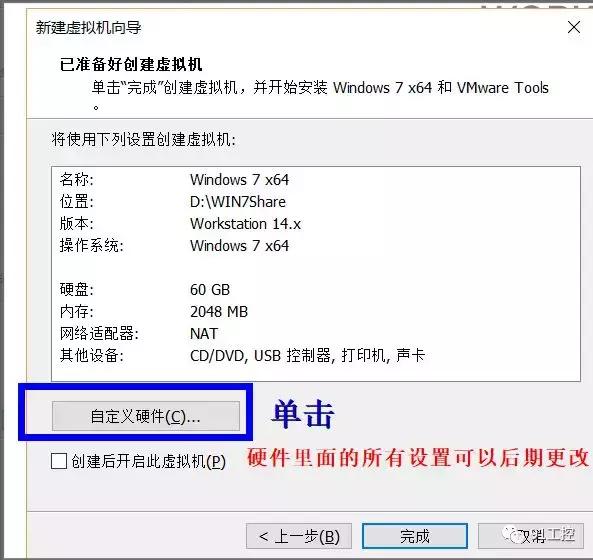
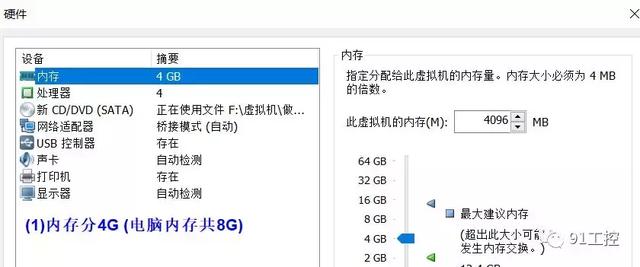
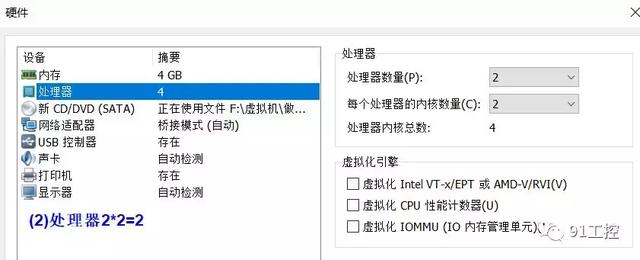
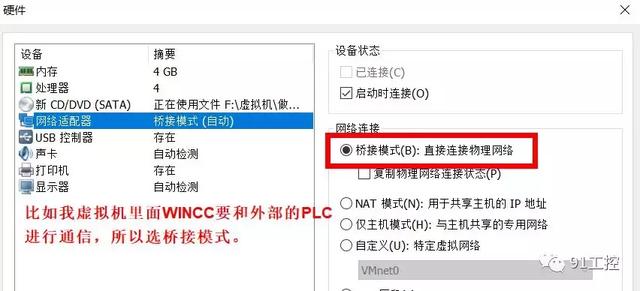
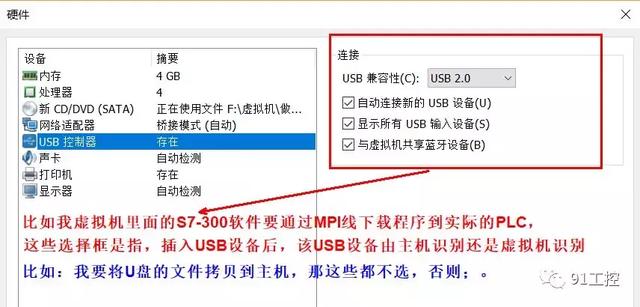
注:以上内容从硬件设置开始都可以后期更改。

三、虚拟机配置后期如何更改
(1)虚拟机在关机的条件下,才可以更改配置


(2) 虚拟机的选项界面的配置;选项的配置不影响虚拟机的运行。觉得不需要的可以不往下看了。

(3) 按照上图的界面配置好了之后,添加一个共享文件,
(4) 该文件夹表示主机和虚拟机都能操作的文件夹
(5) 例如:下图

(6) 这是虚拟机的界面

(7) 双击打开Z盘,可以看到主机共享的文件夹。

四、虚拟机小技巧
(1)看图自行领悟

(2) 组合键Ctrl alt可以将鼠标从虚拟机解放到主机
五、纯手打,原创,为了做文档还把虚拟机卸载又重装了一次,
六、给个关注再走呗。
原创:91工控殷成愿
,




